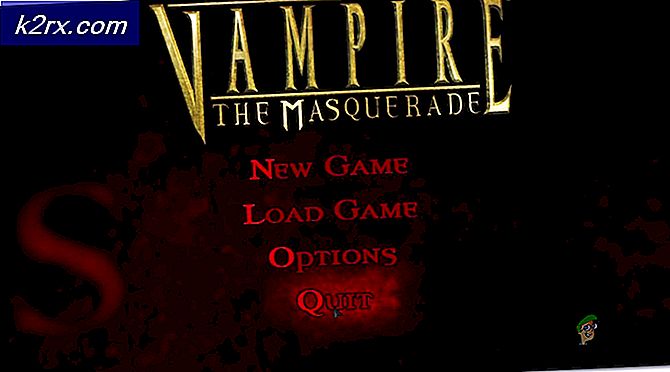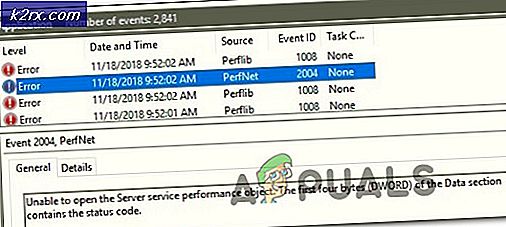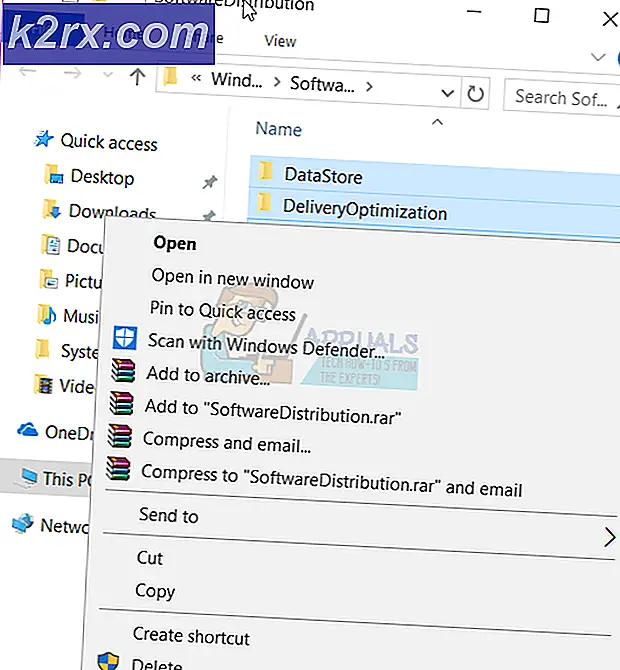Sådan ændres Desktop Icon Spacing i Windows 10
Opgraderede du til Windows 10 og pludselig manglede alle eller de fleste af dine ikoner? Dette er ikke et isoleret problem; adskillige rapporter er blevet modtaget vedrørende samme problemstilling. Efter opgraderingen kan brugeren kun være tilbage med to eller tre ikoner på skrivebordet med alle de andre, der bare er væk. Hvis dette er sket med dig, skal du først slappe af - du har ikke mistet data; dine vigtige filer og mapper er bare usynlige. Når du klikker på et ikon, kan du også se, at hele skrivebordet bliver fremhævet. Endvidere sker mellemrummet mellem de synlige ikoner som en stor linje på en gang. Dette er ikke en permanent fejl, det kan let løses.
Før du laver noget skal du først foretage en rutinekontrol. Nogle gange kan ikonet desktop mellemrumsfejl blive forårsaget under overgangen til og fra tabletmodusen. Sørg derfor for at computerens tabletmodus er deaktiveret. For at gøre det skal du klikke på Indstillinger på startmenuen. Klik nu på System . I det vindue, der vises, skal du vælge Tablet-tilstand i venstre rude. En undermenu i tabletmodus vises. Muligheden for at aktivere eller deaktivere tabletmodus er tilgængelig for dig i form af en skiftknap. Under sætningen Gør Windows mere berøringsvenlig, når du bruger din enhed som en tablet, tryk på skiftknappen til en slukket position. Tablet tilstand er nu deaktiveret. Kan du se eventuelle øjeblikkelige ændringer på dit skrivebord? Hvis ikke, følg nedenstående trin for at løse problemet.
Brug af registreringseditoren til ikonafstandsjustering
I Windows 8 og 10 er muligheden for at indstille ikonafstanden på skrivebordet ikke længere tilgængelig via skrivebordet, som det var tilfældet før. Som standard skal ikonafstanden i vinduer 10 indstilles til -1125. Men når du konfronteres med problemet ovenfor, kan du finde et inkongruent ciffer, der går helt op til titusinder f.eks. - 38275. Hemmeligheden ligger i at justere denne værdi tilbage til standardindstillingen eller i det mindste din foretrukne værdi.
Tryk på kombinationen Windows + R på tastaturet. Kør dialogen kommer op.
Skriv regedit i tekstområdet og klik på OK.
Registerredigeringsprogrammet vises. Hvis UAC beder dig, klik ja .
Gå nu til hovedmappen HKEY_CURRENT_USER og klik på den.
Mappen åbner ned i under træer. Udfold hver af under træerne som nedenfor:
\ Kontrolpanel \ Desktop \ WindowMetrics
PRO TIP: Hvis problemet er med din computer eller en bærbar computer / notesbog, skal du prøve at bruge Reimage Plus-softwaren, som kan scanne lagrene og udskifte korrupte og manglende filer. Dette virker i de fleste tilfælde, hvor problemet er opstået på grund af systemkorruption. Du kan downloade Reimage Plus ved at klikke her
Nu skal du justere skrivebordets ikonets afstand vandret. Inden for rude på højre side af WindowMetrics skal du dobbeltklikke på IconSpacing for at ændre det. Det er vigtigt, at mens du ændrer disse værdier, holder du dig til gyldige udgaver. Indtast en foretrukket værdi mellem -480 og -2730, og klik derefter på eller tryk på ok. Hvis du vil have standardindstillinger, skal du bare have den vandrette afstand på -1125. -480 og -2730 er kun ekstremerne.
Nu skal vi også adressere den lodrette afstand. Stadig på højre side af WindowMetrics skal du dobbeltklikke på IconVerticalSpacing . Endnu en gang indtaste en foretrukken værdi mellem -480 og -2730 (Hvor -480 er minimum, mens -2730 er maksimumet i den modsatte ende). Du kan også gå med standardværdien på -1128.
Luk nu registryeditoren. Log ud og log derefter ind igen i Windows for at indstillingerne skal træde i kraft. Du kan også genstarte Windows Stifinder. Du skal bare åbne task manager og navigere til posten til Windows Stifinder. Vælg det og klik på genstart ; eller bare højreklik på den og vælg genstart fra menuen. Du kan gentage denne tutorial så mange gange, som du vil, indtil du opnår perfektion.
Du har korrekt justeret desktop ikonafstand.
Justering af ikonafstand med musen
De fleste computermus har rullen eller hjulet mellem venstre og højre knapper. Det er, hvad du har brug for for at justere ikonafstanden på skrivebordet. Dette er langt den nemmeste metode, men der er nu mulighed for at fortælle værdierne for lodret og vandret afstand. Du kan bare se de ændrede indstillinger og måle om de er egnede eller ej. Den største ulempe ved denne metode er, at når du har justeret desktopafstanden på denne måde, kan du ikke automatisk vende tilbage til standardindstillingerne. Anyway, hvis du ikke har lyst til at grave rundt i systemregistret, så skal du helt sikkert prøve dette.
Luk alle aktive vinduer på din pc.
For at aktivere skrivebordet skal du venstre klikke på et tomt mellemrum på skrivebordet (sørg for, at intet ikon er valgt eller klikket).
Tryk nu på CTRL-tasten på tastaturet. Rul op eller ned med musens rulle / hjul uden at slippe af med det. Med hver bevægelse mod begge sider vil du se, at skrivebordets ikoner ændres i størrelse såvel som deres afstand vandret og lodret. Scrolling op forstørrer skrivebordets ikonafstand, mens du ruller nedad, reduceres dem. Når du har set den indstilling, du foretrækker, slip CTRL-tasten.
Udført, mellemrummet er blevet justeret.
PRO TIP: Hvis problemet er med din computer eller en bærbar computer / notesbog, skal du prøve at bruge Reimage Plus-softwaren, som kan scanne lagrene og udskifte korrupte og manglende filer. Dette virker i de fleste tilfælde, hvor problemet er opstået på grund af systemkorruption. Du kan downloade Reimage Plus ved at klikke her